1. Problemas en la instalación de complementos (plugins)
El problema más frecuente es el relacionado con la instalación de los complementos (plugins) necesarios para la conexión VPN-SSL.
En Windows, estos complementos son únicos y una vez instalados en el sistema la primera vez, deben funcionar para todos los navegadores. No obstante, existen procedimientos específicos para cada navegador, detallados en los siguientes enlaces:
Pasos importantes a tener en cuenta en la instalación de los complementos:
La primera vez que iniciamos la conexión VPN-SSL, el navegador nos muestra una ventana con el botón Descargar para descargar el complemento correspondiente. Haciendo clic en ese botón, debemos descargar el complemento e instalar el fichero descargado: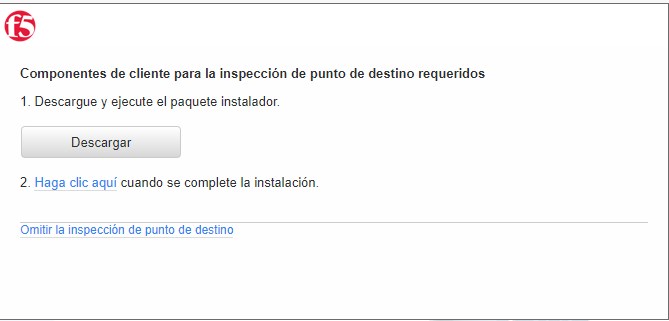
Si ya hemos instalado los complementos, pero el navegador no los reconoce, en la misma ventana aparece el enlace con más opciones desde el que podemos:
- Forzar de nuevo la ejecución del complemento
- Volver a descargarlo y reinstalarlo
- Ignorarlo/omitirlo (esta opción no se debe seleccionar nunca, porque el componente no tiene efecto y no funciona)
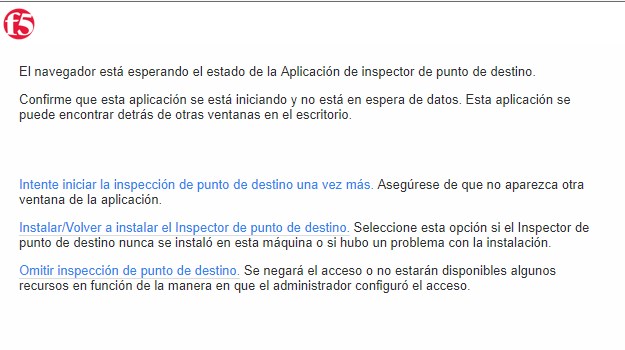
IMPORTANTE: una vez instalado el componente, al usarlo la primera vez el navegador nos mostrará una ventana indicando si queremos activarlo, junto a una casilla para indicar que lo recuerde y no nos lo vuelva a preguntar: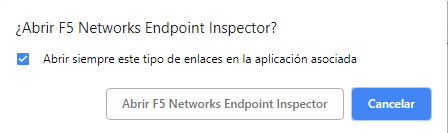
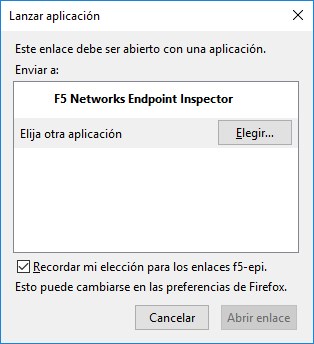
Si una vez seguidas estas indicaciones, sigue sin poder instalar los componentes, consulte el apartado 4. Cuando todo falla (varias soluciones).
2. El antivirus no es detectado correctamente
Los errores de detección del antivirus generalmente suelen ocurrir porque el complemento (plugin) de detección no está correctamente instalado. Para solucionarlo, consulte el apartado anterior: 1. Problemas en la instalación de complementos (plugins).
La base de detección de antivirus se actualiza periódicamente para detectar los últimos antivirus del mercado. No obstante, si su antivirus sigue sin ser detectado, consulte este enlace:
La conexión VPN-SSL no detecta correctamente mi antivirus
3. Errores relacionados con el protector de pantalla
En el siguiente enlace se indica cómo configurar correctamente el protector de pantalla de Windows para la conexión VPNSSL:
Cómo activar el protector de pantalla con contraseña en Windows
4. Cuando todo falla (varias soluciones)
Si seguimos teniendo problemas con la instalación de los complementos y no avanzamos, hay varias soluciones:
a) Los complementos son comunes para todos los navegadores, pero puede que los problemas los tengamos con un navegador en concreto. En tal caso, pruebe la instalación con cualquier otro navegador web que tenga instalado. Si en ese segundo intento se instalan los complementos correctamente, ya estarán disponibles para el resto de navegadores y deben funcionar correctamente con cualquiera de ellos.
b) Una solución recomendable es desinstalar el pack de conexión VPN-SSL completo y comenzar la conexión VPN-SSL desde cero. Esto se hace desde el Panel de Control de Windows > Agregar o quitar programas. Debemos localizar el programa Big-IP Edge Client Components (all users) y desinstalarlo por completo. IMPORTANTE: deben estar cerrados todos los navegadores.
c) Otra opción es la instalación manual de los complementos necesarios (recordemos que aunque son usados por el navegador, son externos a este y se puede instalar por separado). En el siguiente enlace están todos los complementos necesarios para cada sistema:
Plugins y complementos de conexión VPN-SSL
d) En el caso de que algún navegador específico no sea capaz de detectar y/o instalar os complementos, una última solución consiste en volverlo a sus valores de configuración originales:
- Para Internet Explorer: En el menú principal, entrar en Opciones de Internet > Pestaña Opciones avanzadas y pulsar el botón Restablecer.
- Para Google Chrome: En el menú principal, entrar en Configuración. Casi al final de todo, en el apartado Recuperar ajustes y borrar pulsar en Restaurar los valores predeterminados originales de la configuración y en la ventana que aparece, pulsar en Restablecer configuración.
- Para Mozilla Firefox: En la barra de direcciones, teclee about:support y en la página que aparece, pulse el botón Restablecer Firefox...